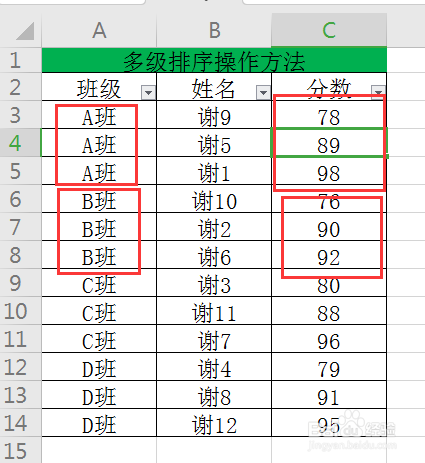1、点击A4单元格(如下图)

2、点击菜单栏上的“数据”-“排序”(如下图)

3、弹出窗口,主要关键词选中“班级”,点击“确定”,班级排序就完成了(如下图)

4、点击C4单元格(如下图)

5、点击菜单栏上的“数据”-“排序”,弹出窗口,点击“添加条件”(如下图)

6、次要关键词选中“分数”,最后点击“确定”即可(如下图)

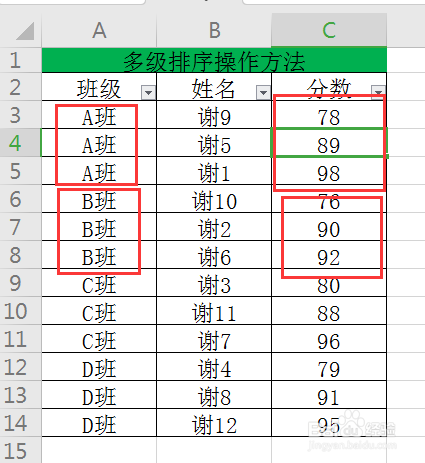
时间:2024-10-13 09:05:52
1、点击A4单元格(如下图)

2、点击菜单栏上的“数据”-“排序”(如下图)

3、弹出窗口,主要关键词选中“班级”,点击“确定”,班级排序就完成了(如下图)

4、点击C4单元格(如下图)

5、点击菜单栏上的“数据”-“排序”,弹出窗口,点击“添加条件”(如下图)

6、次要关键词选中“分数”,最后点击“确定”即可(如下图)